Mindmap¶
Wie erstellt man eine Mindmap ?¶
Eine Mindmap zu erstellen ist ganz einfach. Man drückt in “Dateien” auf das ‘+’ wie als wenn man einen Ordner erstellen würde. Anschließend wählt man “Neue Mindmap-Datei aus” und vergibt der Datei einen Namen. Danach muss man nur noch mit der Enter-Taste oder in dem man auf den Pfeil rechts neben dem Textfeld klickt bestätigen.
Erste Schritte¶
Es bietet sich an der Mindmap zuerst ein passendes Thema zu geben. Dazu muss man einen Doppelklick auf das “Zentrale Thema” machen.

Anschließend erscheint ein Textfeld in welches man den zentralen Aspekt der Mindmap eintragen kann.
Titel eines Punktes bearbeiten¶
Um den Titel eines Punktes zu bearbeiten müssen Sie einfach nur einen Doppelklick auf diesen machen. Geben Sie anschließend den Titel ein.
Elementen Inhalte hinzufügen¶
Bilder hinzufügen¶
Wenn man der Mindmap ein Bild hinzufügen will muss man oben auf das ‘Bild-Symbol’ gehen.

Anschließend kann man einfach in dem man auf den Knopf “Datei auswählen” geht, eine Datei von seinem eigenen Computer auswählen, welche hochgeladen werden soll. Jetzt sollte das Bild innerhalb des Elements der Mindmap angezeigt werden.
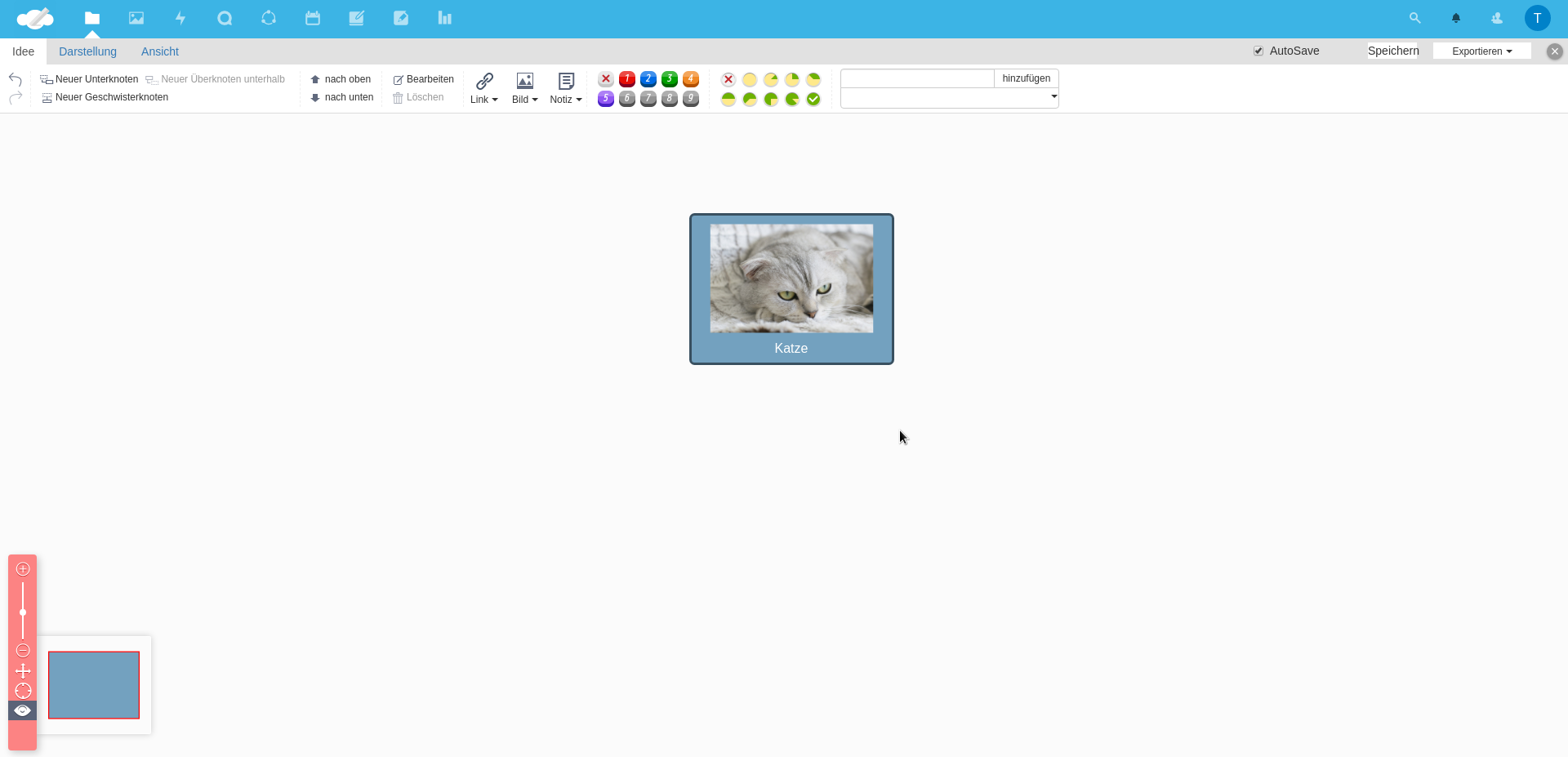
Links oder Notizen hinzufügen¶
Wenn Sie stattdessen einen Link oder eine Notiz hinzufügen wollen, müssen Sie Oben auf das Symbol drücken und ähnliche Schritte befolgen.
Wichtig: Damit Sie einen Link, ein Bild oder eine Notiz hinzufügen können, müssen Sie ein Element der Mindmap ausgewählt haben.
Wie erstellt man einen Unterknoten ?¶
Um einen Unterknoten zu erstellen muss man ein Element auswählen zu welchem man einen Unterknoten erstellen will. Anschließend muss man oben in der Leiste nur noch auf “Neuer Unterknoten” drücken.

Anschließend kann man dem Unterknoten einen Namen geben.
Prioritäten zuweisen¶
Um eine Priorität zuzuweisen muss man oben einfach nur eine auswählen. Dazu müssen Sie einen Punkt der Mindmap ausgewählt haben.

Status zuweisen¶
Wenn Sie einen Status zuweisen wollen, können Sie ihn auch einfach oben auswählen. Dafür müssen Sie ebenfalls einen Punkt ausgewählt haben.
